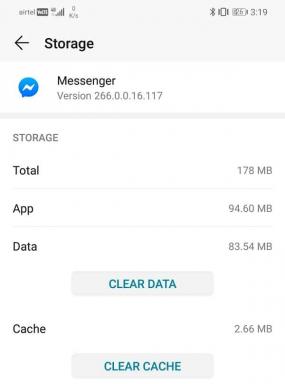10 modi per correggere le notifiche di Instagram che non scompariranno – TechCult
Varie / / December 01, 2023
Le notifiche sono rappresentazioni letterali della curiosità. Ogni volta che ne appare uno da Instagram, genera curiosità immediata: è un mi piace, un commento o qualcuno mi ha inviato un messaggio? Anche se va bene esserne entusiasti, c'è un problema che in alternativa rovina l'intero umore. E questa è l'ostinata notifica fantasma di Instagram che indugia lì e non se ne va. Allora, di cosa si tratta e come puoi liberartene? Ne parleremo più approfonditamente nel blog di oggi, cominciamo.

Perché ricevo una notifica di Instagram che non scompare?
Potresti aver ricevuto una notifica che dice che hai messaggi non letti da 1 persona su Instagram ma non trovi nuovi messaggi non letti da nessuno toccandolo. Quindi era una notifica fantasma di Instagram? BENE, NO, non proprio. Ogni volta che ricevi un messaggio, la piattaforma ti avvisa. Tuttavia, se non riesci a trovarlo, è possibile che il mittente non lo abbia inviato.
Ora ecco il punto: se e come leggere i messaggi non inviati su Instagram è una storia diversa Attualmente, a meno che non si utilizzi la versione web su un PC, gli utenti non ricevono la notifica che il messaggio non è stato inviato e non è più disponibile. Invece, la notifica scompare. Se non è così nel tuo caso, le possibili cause potrebbero essere le seguenti:
- Scarsa connettività Internet
- File di cache corrotti
- Il mittente ha disattivato o cancellato l'account Instagram
- Bug o anomalie
- Problemi del server
Risposta rapida
Risolvi i problemi di connettività Internet sul dispositivo e riavvia l'app per verificare se sono presenti nuovi messaggi. In caso contrario, cancella i dati della cache corrotti.
1. Aprire Impostazioni e toccare App.
2. Selezionare Instagram dal menù.
3. Infine, tocca Magazzinaggio, seguito da Svuota cache.
Mancia: Potresti ricevere notifiche solo per le vecchie chat non lette. Quindi, prima di iniziare con la risoluzione dei problemi, assicurati di farlo leggere tutti i vecchi messaggi non letti su Instagram. Inoltre, controlla il Richieste di messaggi, e se ce ne sono di pendenti, leggili.
Nota: Poiché gli smartphone non hanno le stesse opzioni di Impostazioni, queste variano da produttore a produttore. Pertanto, assicurati che le impostazioni siano corrette prima di modificarle sul tuo dispositivo. I passaggi sono stati eseguiti su Samsung S20FE5G, come mostrato nelle illustrazioni seguenti.
Metodo 1: riavvia l'app, quindi il dispositivo
Spesso, un semplice riavvio può risolvere piccoli problemi temporanei che potrebbero causare la persistenza delle notifiche. Se vedi ancora le notifiche, riavvia il telefono.
Metodo 2: attendere il tempo di attività del server
Forse hai ricevuto la notifica ma non ancora il messaggio. Se nel caso in cui i server Instagram nella tua regione subiscono tempi di inattività o sono in manutenzione. Di conseguenza, potresti riscontrare ritardi nelle risposte dell'app. Aprire Downdetector per Instagram e in caso di discrepanze segnalate, attendere finché non verranno risolte.

Metodo 3: risolvere i problemi di connettività Internet
Analogamente ai problemi del server, a volte anche una connessione Internet scarsa e instabile può impedire il corretto caricamento o il riconoscimento delle notifiche. Pertanto, anche se hai ricevuto la notifica, potresti non vedere immediatamente alcun messaggio su Instagram. Tali scenari sono possibili, quindi assicurati di farlo aumenta la velocità di Internet sul tuo telefono Android. Una volta ricevuto il messaggio e letto, la sua notifica scomparirà.
Metodo 4: cancella i dati della cache dell'app
Assicurati che i dati della cache dell'app non occupino la memoria del tuo telefono. Inoltre, file di cache corrotti o danneggiati possono portare a problemi nella funzionalità dell'app, inclusa la notifica di un messaggio non letto su Instagram proveniente da una persona che semplicemente non scomparirà. In questi casi, si consiglia di cancellare tutti i file temporanei memorizzati dall'app.
1. Aprire Impostazioni e toccare App.
2. Selezionare Instagram dall'elenco delle app e toccare Magazzinaggio.
3. Tocca il Svuota cache opzione in basso.

Una volta cancellato, controlla se il problema è stato risolto. In caso contrario, puoi anche farlo Cancella i dati. Ma ricorda che così facendo cancellerai tutte le tue credenziali di accesso.
Metodo 5: accedi nuovamente al tuo account
Ora è un'altra semplice procedura che ha aiutato più utenti a sbarazzarsi di questa persistente notifica fantasma di Instagram. Tutto ciò che serve è uscire da tutti i tuoi account ed effettuare nuovamente l'accesso. Segui i passi:
1. Aprire Instagram, spostati sulla pagina del profilo e tocca il icona a tre linee nell'angolo in alto a destra.
2. Selezionare Impostazioni e privacy dal menù.
3. Scorri verso il basso e tocca Disconnettersi . Se hai più account, tocca Esci da tutti gli account.
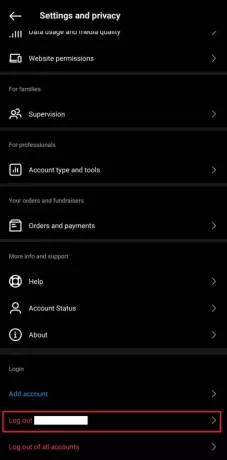
4. Una volta disconnesso, inserisci le credenziali e Login sul tuo account ancora una volta.
Controlla ora se il problema è stato risolto.
Leggi anche: 15 migliori app gratuite per stalking su Instagram
Metodo 6: disattiva le notifiche di Instagram per i messaggi diretti
Puoi anche disabilitare le notifiche dei messaggi diretti per Instagram per evitare tali problemi. Così facendo, l'app ti avviserà sui Mi piace, sui commenti e su ogni altra attività sul tuo profilo, ad eccezione dei messaggi che ricevi. Segui i passi:
1. Aprire Impostazioni e toccare Notifiche seguito da Notifiche dell'app.
2. Tocca Instagram e poi via Categorie di notifica.

3. Disattiva il Richieste di Instagram Direct opzione.
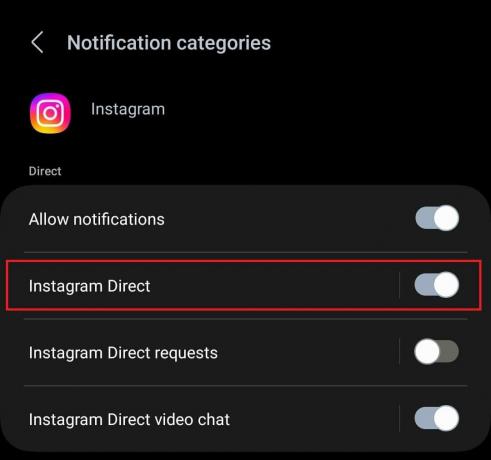
Metodo 7: metti in pausa tutte le notifiche di Instagram
Se riesci ancora a vedere la notifica dei messaggi non letti, disabilita tutte le notifiche di Instagram contemporaneamente. Segui i passi:
1. Aprire Instagram, spostati sulla pagina del profilo e tocca il icona a tre linee nell'angolo in alto a destra.
2. Tocca Notifiche e attiva l'opzione accanto a Metti tutto in pausa.
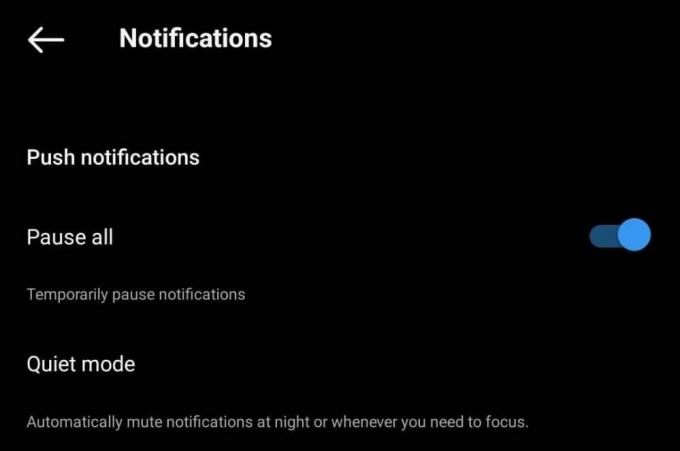
3. Seleziona il periodo per il quale desideri mettere in pausa tutte le notifiche.
4. Tocca Messaggi e seleziona Spento per tutte le opzioni incluse Richieste di messaggi, Messaggi da chat individuali e di gruppo, Promemoria dei messaggi, Richieste di gruppo, eccetera.

Leggi anche:Come recuperare le notifiche cancellate su Android
Metodo 8: Aggiorna app, quindi Dispositivo
Le app obsolete sono soggette a bug e anomalie, che potrebbero causare tali problemi all'interno dell'app. Tuttavia, possono essere risolti con un aggiornamento.
1. Apri il Google Play Store, Cercare Instagrame toccare il Aggiornamento opzione.

2. Ora aperto Impostazioni sul telefono, scorrere verso il basso e toccare Aggiornamento del software.
3. Tocca Scarica e installa.

4. Se ci sono aggiornamenti disponibili, Scaricamento esso e Ricomincia il telefono da installare.
Metodo 9: segnalare un problema
Se i metodi sopra indicati non riescono a risolvere il problema, segnalare il problema al team di supporto tecnico di Instagram diventa un passaggio fondamentale. Assicurati di fornire una descrizione dettagliata del problema e tutte le informazioni pertinenti che potrebbero aiutare a risolverlo. Ecco come farlo:
1. Aprire Instagram e vai al Impostazioni e privacy menù
2. Scorri verso il basso, tocca Aiuto, seguito da Segnala un problema.
3. Tocca Segnala un problema e spegnere Agita il telefono per segnalare un problema.

4. Tocca Includi e continua.
5. Descrivi il problema che stai affrontando e infine tocca Inviare.
Leggi anche: Come ottenere un nome utente preso su Instagram
Metodo 10: reinstallare Instagram
Infine, se l'errore persiste, prova a disinstallare e reinstallare Instagram. In questo modo eliminerai tutti i file corrotti o danneggiati che potrebbero causare il problema e ne scaricherai di nuovi. Segui i passi:
1. Tocca e tieni premuto Icona di Instagram nel cassetto delle app e seleziona Disinstallare dal menu a comparsa.

2. Apri Google Play Store, cerca Instagrame toccare il Installare opzione.
3. Una volta installato, accedi al tuo account. Tutte le vecchie notifiche devono essere rimosse ora.
Ci auguriamo che la nostra guida ti abbia aiutato a risolvere il problema La notifica di Instagram non scomparirà problema. Se hai domande o suggerimenti, non esitare a condividerli nella sezione commenti qui sotto. Resta sintonizzato su TechCult per ulteriori soluzioni a tali errori relativi alle app.
Elon è uno scrittore tecnologico presso TechCult. Scrive guide pratiche da circa 6 anni e ha trattato molti argomenti. Ama trattare argomenti relativi a Windows, Android e gli ultimi trucchi e suggerimenti.


![Creazione di un backup completo dell'immagine del sistema in Windows 10 [La guida definitiva]](/f/042a9185e2e0f585f2faaac5791c4aa8.png?width=288&height=384)